トランスコードや変換ができるビデオツールを探しているなら、 ハンドブレーキ多くのユーザーがこのデスクトップ アプリケーションを頼りにしているのは、料金を支払うことなくビデオ関連の作業を十分にこなせるからです。しかし、HandBrake でできることは他に何があるのでしょうか? そして、それは本当にあなたにとって効果的でしょうか? ここでは、ツールの機能、利点、欠点を明らかにしながら、その答えを導き出します。

パート1。 ハンドブレーキの概要
HandBrake は、ビデオ ファイルのエンコード、トランスコード、変換、圧縮を行うために無料で作成されたオープン ソースのビデオ変換ツールです。このソフトウェアは、初心者からプロまでが使用できるように特別に設計されており、豊富な機能を備えた直感的なインターフェイスを備えています。もちろん、HandBrake は、ビデオ情報を変更するために使用される機能に関係なく、優れた結果を提供するように設計されています。また、このツールは、ビデオの品質を損なうことなくファイル サイズを縮小する高度な圧縮アルゴリズムで知られていることも覚えておく必要があります。
- HandBrake はビデオ コンプレッサーとして使用できます。
- iPhone、Samsung などのデバイス向けにカスタマイズ可能なプリセット。
- FPS、コーデック、解像度などの重要な出力設定を編集します。
- 複数のファイルのバッチ処理に適しています。
- DTS や Dolby Digital などのオーディオ テクノロジーの高度なサポート。
- 変換されたファイルのリアルタイムプレビューを提供します。
- 幅広いフォーマット、コーデック、プリセットと互換性があります。
- 切り取り、カット、結合などを行うための追加のビデオ編集ツール。
パート2。 HandBrake の詳細なレビュー
安全性と安定性
「HandBrakeは安全ですか?」これは、多くの人が懸念しているHandBrakeに関する質問です。正直なところ、コードはオープンソースであり、一般の人々が検査できるため、セキュリティと透明性が向上し、使用およびダウンロードが安全であると見なされています。
復号化
HandBrake には Blu-ray や DVD ムービーを復号化する機能がないのは残念です。ただし、必要な場合は、libdvdcss を使用して暗号化された DVD を処理できます。
出力形式
HandBrake は、MP4、MKV、WebM の 3 つの出力形式を提供します。さらに、ビデオ エンコーダー、フレームレートなど、出力プロファイルをカスタマイズするための高度な設定も多数用意されています。最新のリッパーと比較すると、出力形式が制限されており、その点に不満を言う人もいます。
高度なメイン機能
総合評価:
前述のように、このツールはメディア トランスコーダ以上の機能があります。HandBrake は、ビデオ コンバータ、コンプレッサ、リッピング、エディタとして使用できます。これらの機能を利用するためにソフトウェアに拡張機能を追加する必要がないため、これらの機能にアクセスできます。さらに、これらの機能は高度化され、高品質のビデオ ファイルやオーディオ ファイルを作成できるように徐々に開発されています。
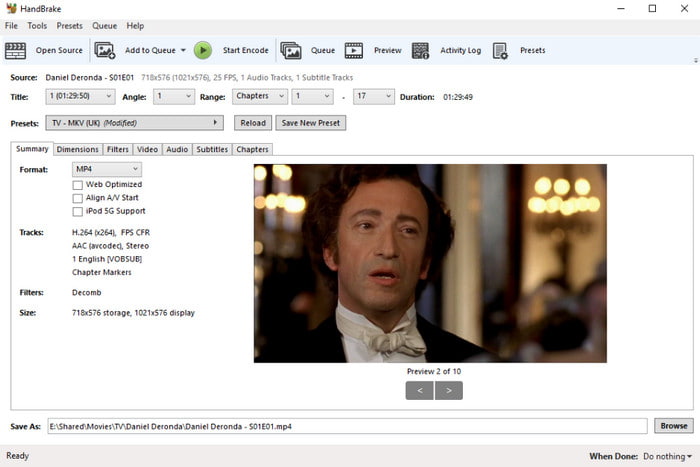
ビデオおよびオーディオ コーデックの高速化
総合評価:
ビデオコーデックはファイルサイズと帯域幅の効率を区別する上で重要です。 DVDリッパーとしてのHandBrake、H.265、H.264、VP9 などのビデオ コーデックを使用できます。また、出力形式が MKV の場合、AAC や FLAC などの一般的なオーディオ コーデックもサポートされます。

幅広いプラットフォームをサポート
総合評価:
ユーザーはソフトウェアの可用性を考慮する必要がありますが、ありがたいことに、HandBrake は Windows、Linux、Mac で公式にダウンロードできます。もちろん、高品質のビデオをリッピングまたは変換する必要がある場合は、最小システム要件を満たすか、標準に従う必要があります。
一流のビデオエディター
総合評価:
HandBrakeをMacまたはWindowsにダウンロードすると、動画を変換またはリッピングする前に簡単に編集できます。基本的な編集に効果的であるだけでなく、字幕、チャプターマーカーの入力などの高度なテクニックにも優れています。 ビデオを反転する、フィルターの追加などです。これらの機能は、クリップに必要な要素を追加したり、長いビデオリストを整理したりするのに特に優れています。

これらは、HandBrake ソフトウェアの気に入った点です。無料のオープンソース ツールというだけでなく、魅力的な優れた機能を備えています。とはいえ、このツールについて学ぶべきことは他にもたくさんあります。これについては次の部分で説明します。
雑然としたインターフェース
HandBrake のインターフェースはわかりやすいですが、他の設定がどこに配置されているかはわかりません。メインインターフェースで一部の機能が隠されていたりアクセスできなかったりするため、ユーザーは詳細な編集や変換を行う機会を逃してしまうことがあります。また、アプリケーション内で迷子になりやすいため、チュートリアルを見ることが必要です。
不安定性と不具合の問題
定期的なアップデートとメンテナンスにもかかわらず、HandBrake ではバグや不具合に遭遇することが多くなっています。それでも、自分のスキルを使ってシステムを変更すると、誤動作やデータ損失につながる可能性があります。この問題については、開発者が問題を修正するまで待つことを提案するユーザーもいますが、それだけでは時間の無駄になります。
リソース集約型
HandBrake は高度な機能を備えた専門ツールですが、このため、リッピングまたは変換されたファイルの歪みを回避するために、ユーザーはより高度な機器を必要とします。HandBrake を使用してより高い解像度とビットレートで作業すると、コンピューターに多大な負荷がかかります。
パート3。 最終評決
HandBrake は、多くの理由から素晴らしい便利なツールだと考えています。また、プロが開発したにもかかわらず、無料でオープンソースであるため、誰でも必要に応じてアクセスしたり編集したりして、さらに進歩させることができます。これらの優れた機能にもかかわらず、HandBrake は初心者には難しい場合があります。また、その複雑さにより、特に不適切な Blu-ray および DVD リッピング設定では、データが失われる可能性があります。さらに、このツールには、コピー保護された DVD をバイパスする機能がないため、これも考慮する必要がある欠点です。どちらかといえば、その遅いプロセスには時間がかかりすぎて、結果が素晴らしいかどうかはわかりません。これが、HandBrake のレビューのすべてです。
パート4。 HandBrakeのベスト代替品
HandBrakeは高画質の動画をリッピングするのに時間がかかるので、次のような代替手段に切り替える必要があります。 ブルーレイリッピングクロスプラットフォーム ソフトウェアは、2D および 3D ビデオの集中的な Blu-ray リッピングを処理できます。また、歪みのない 1080p または 4K へのビデオのエクスポートもサポートしています。複数の映画を含むディスクがある場合、Blu-ray Ripper はそれらをリッピングして FLV、MP4、MOV、AVI、HEVC などに変換できます。無料で試すことができますが、HandBrake の代替品には、Blu-ray を好きなだけリッピング、変換、編集できる手頃な価格の永久ライセンスがあります。
- Windows および Mac 用のプロフェッショナルな Blu-ray リッピング ツール。
- ファイルサイズの制限はなく、複数の変換をサポートします。
- 切り抜き、結合、分割などの編集機能を提供します。
- スムーズなワークフローのための最小限のシステム要件。
無料ダウンロード
Windowsの場合
安全なダウンロード
無料ダウンロード
macOS用
安全なダウンロード
ステップ1。まず、Blu-ray Ripperをダウンロードしてインストールしてください。Blu-rayディスクをデバイスコンパートメントに挿入し、プログラムがコンテンツを検出するまで待ちます。 ロードディスク メインインターフェイスでビデオを準備するためのボタン。

ステップ2。次のステップは、クリップの新しい設定を選択することです。 すべてを破る メニューに移動して、出力形式、解像度、品質を選択します。次に、[編集] または [カット] メニューに進み、好みに応じてビデオを編集します。

ステップ3。に移動 に保存 メニューから、リッピングしたファイルの新しい保存場所フォルダを選択します。最後に、 すべてを破る ボタンをクリックして、Blu-ray のリッピングを開始します。しばらくすると、ビデオを視聴したり、友人と共有したりできるようになります。

本当に、これは Windows と Mac 用の HandBrake の代替品です。高速処理能力を備え、優れた結果が得られます。今すぐダウンロード ボタンをクリックして開始してください。
パート5。 よくある質問
-
HandBrakeは無料ですか?
はい、もちろんです。HandBrake は、Windows、Mac、Linux などのサポートされているプラットフォームで無料でダウンロードして使用できます。料金を支払うことなく、必要に応じてメディア ファイルの変換、トランスコード、エンコード、圧縮、編集などの機能をフルに活用できます。
-
HandBrakeは良いですか?
はい。より多くのビデオ形式とコーデックをサポートし、優れた変換を実現する最高のソフトウェアの 1 つとされています。さらに、クロッピング、フィルタリング、アップスケーリングなどのビデオ編集にも最適なソリューションです。
-
HandBrakeは違法ですか?
いいえ、このソフトウェアは違法なプログラムではありません。多くのボランティアによって開発され、GNU パブリック ライセンスの条件に基づいて配布されました。ただし、著作権侵害を避けるためには、このソフトウェアを個人的および教育的な目的で使用する方がよいことに注意してください。
-
HandBrakeは安全ですか?
はい、このソフトウェアはコンピュータ上で安全に使用できます。潜在的なマルウェアやウイルスを防ぐために、必ず公式ウェブサイトから HandBrake をダウンロードし、予防策としてウイルス対策ソフトウェアを使用してください。
まとめ
最後に ハンドブレーキレビューでは、ソフトウェアの主な機能、サポートされている形式とコーデックなどについて学びました。また、ダウンロードする前に考慮する必要があるいくつかの欠点についても説明します。しかし、より簡単な学習曲線を備えたプロフェッショナルツールが必要な場合は、Blu-ray Ripper を検討してください。これは、Blu-ray および DVD の集中的なビデオリッピングを完全にサポートする軽量ソリューションとして推奨されます。ダウンロードボタンをクリックして、Windows および Mac で試してください。

